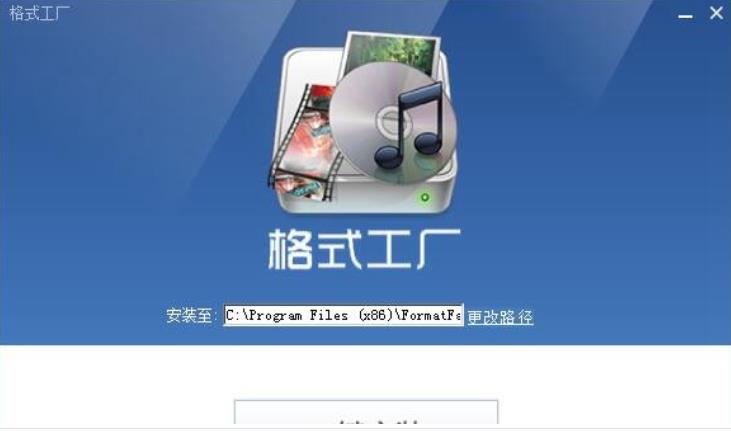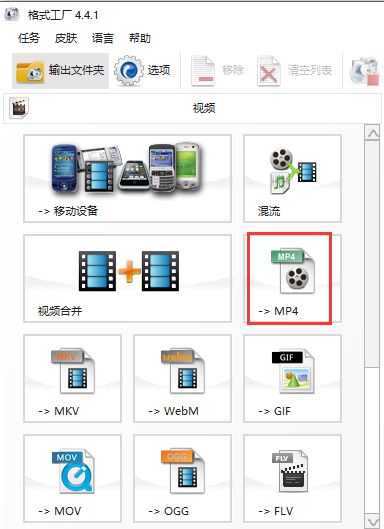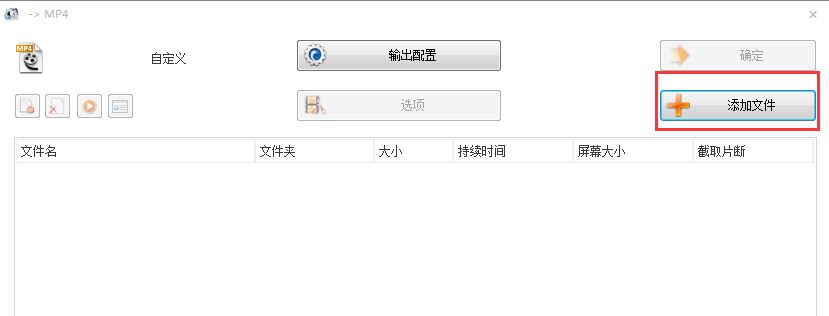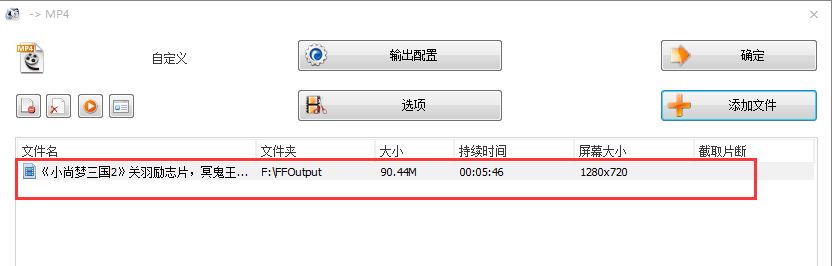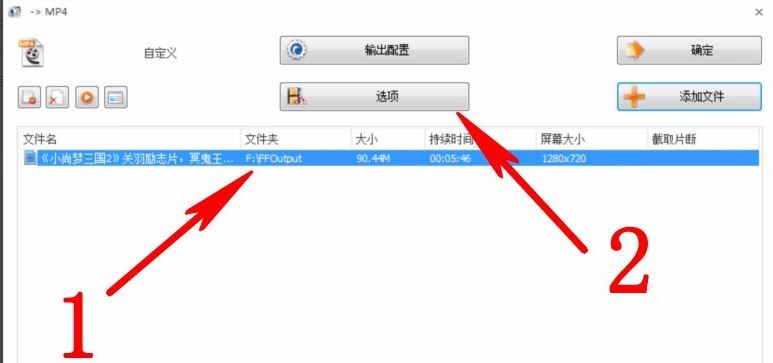格式工厂怎么剪辑视频?-格式工厂剪辑视频的步骤
时间:2024-03-19来源:华军软件教程作者:华军资讯
格式工厂
作为一款十分出色的格式转换工具,不止为用户提供了格式转换功能,其实格式工厂还可以进行视频的简单剪辑操作,这时候就有小伙伴要问了,自己怎么从来没有发现这个功能呢,不要着急,现在华军小编就来教大家格式工厂怎么剪辑视频,一起来看看吧。
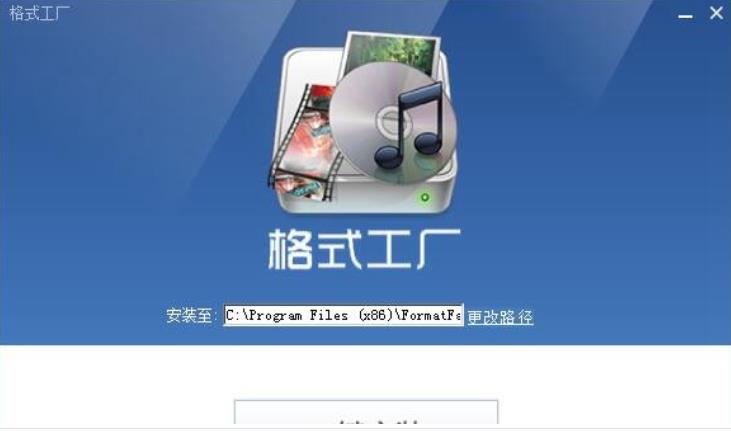
具体步骤如下:
1. 首先打开格式工厂软件,我们可以看到有“快速剪辑”和“视频合并剪辑”两个功能,用户可以根据需要选择,小编这里以快速剪辑为例来讲解;
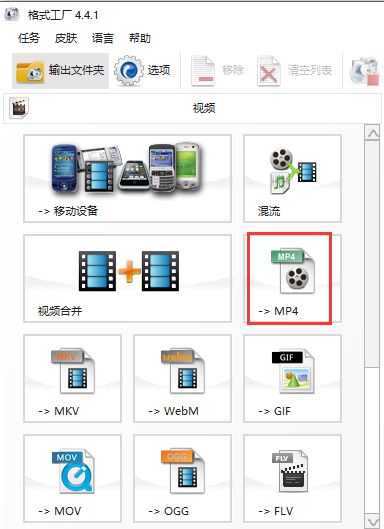
2.进入到MP4界面后,你需要先将视频文件添加到软件中,点击下图中的添加文件选项,然后将视频文件导入进来。导入完成后在界面就会显示出刚添加进来的视频文件。然后我们进行下一步操作。
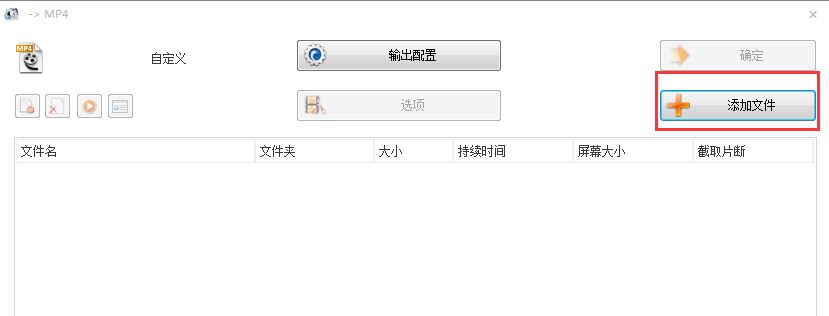
3. 添加后点击上方的“剪辑”功能;
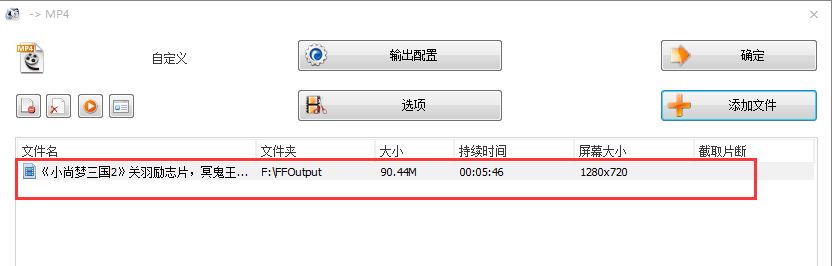
4.你可以通过两种方式来剪辑视频,方法一:如下图所示,在界面下方有开始时间和结束时间两个选项,我们可以自行填写好开始时间和结束时间,填写完成后就可以进行剪辑了。方法二:点击时间轴选需要剪辑的位置,然后点击【开始时间】选择好开始时间,再点击时间轴选好结束时间点击【结束时间】,然后剪辑位置就选好了,
最后点击确定。
5. 点击右上方的“确定”;
6. 选中视频,然后点击“开始”就可以了。

以上就是华军小编为您整理的格式工厂剪辑视频的步骤啦,希望能帮到您!
热门推荐
-
EasyRecovery
版本: 16.0.0.5大小:13303KB
EasyRecovery是一款安全、经济且用户友好的非破坏性数据恢复软件。它采用只读模式运行,确保在扫描和...
-
EasyRecoveryPro
版本: 16.0.0.5大小:87.77MB
EasyRecoveryProfessional是一款面向专业用户及企业环境的高级数据恢复软件。它提供远超基础版的深度恢...
-
OntrackEasyRecovery
版本: 16.0.0.5大小:12.99MB
OntrackEasyRecovery是一款功能全面、操作直观的专业数据恢复软件,能够高效应对因误删除、格式化、系统...
-
Ontrach EasyRecovery
版本: 16.0.0.5大小:20.64MB
OntrackEasyRecovery是一款业界领先的专业数据恢复解决方案,适用于个人与企业用户。它能够从硬盘、SSD、U...
-
EasyRecoveryTech
版本: 16.0.0.5大小:15.4 MB
EasyRecoveryTech是一款专业高效的数据恢复软件,支持从硬盘、U盘、移动硬盘、SD卡等多种存储设备中恢复因...